Тест на студентите в Microsoft Excel
Един от най-известните статистически инструменти е тестът на Студентите. Използва се за измерване на статистическата значимост на различните сдвоени стойности. Microsoft Excel има специална функция за изчисляване на този индикатор. Нека да разберем как да изчислим теста на Студентите в Excel.
съдържание
Определение на термина
Но на първо място, нека разберем какъв е тестът на Студентите като цяло. Този индикатор се използва за проверка на равновесието на средните стойности на две проби. Това означава, че той определя надеждността на разликите между двете групи данни. По този начин се използва цял набор от методи за определяне на този критерий. Индикаторът може да се изчисли, като се вземе предвид едностранното или двустранното разпределение.
Изчисляване на показателя в Excel
Сега нека отидем директно на въпроса как да изчисляваме този показател в Excel. Той може да бъде произведен чрез функцията STUDENT.TEST . Във версиите на Excel 2007 и по-рано той е наречен TTEST . Обаче в по-късните версии бяха оставени и за съвместимост, но все пак препоръчват да се използва по-модерна версия - STUDENT.TEST . Тази функция може да се използва по три начина, които ще бъдат разгледани по-подробно по-долу.
Метод 1: Помощната функция
Най-лесният начин за изчисляване на този индикатор е чрез функцията Wizard.
- Изграждаме таблица с два реда променливи.
- Кликнете върху всяка празна клетка. Кликнете върху бутона "Вмъкване на функция", за да извикате съветника за функциите.
- След като се отвори помощникът за функциите. Търсим в списъка за стойността на TTEST или STUDENT.TEST . Изберете го и кликнете върху бутона "OK" .
- Отваря прозореца с аргументи. В полетата "Array1" и "Array2" въвеждаме координатите на съответните две серии от променливи. Можете да направите това просто като маркирате клетките с курсора.
В полето "Опашки" въвеждаме стойността "1", ако изчислението се извършва по метода на едностранно разпределение и "2" при двупосочно разпределение.
В полето Тип се въвеждат следните стойности:
- 1 - извадката се състои от зависими променливи;
- 2 - пробата се състои от независими количества;
- 3 - пробата се състои от независими количества с неравномерно отклонение.
Когато всички данни са попълнени, кликнете върху бутона "OK" .
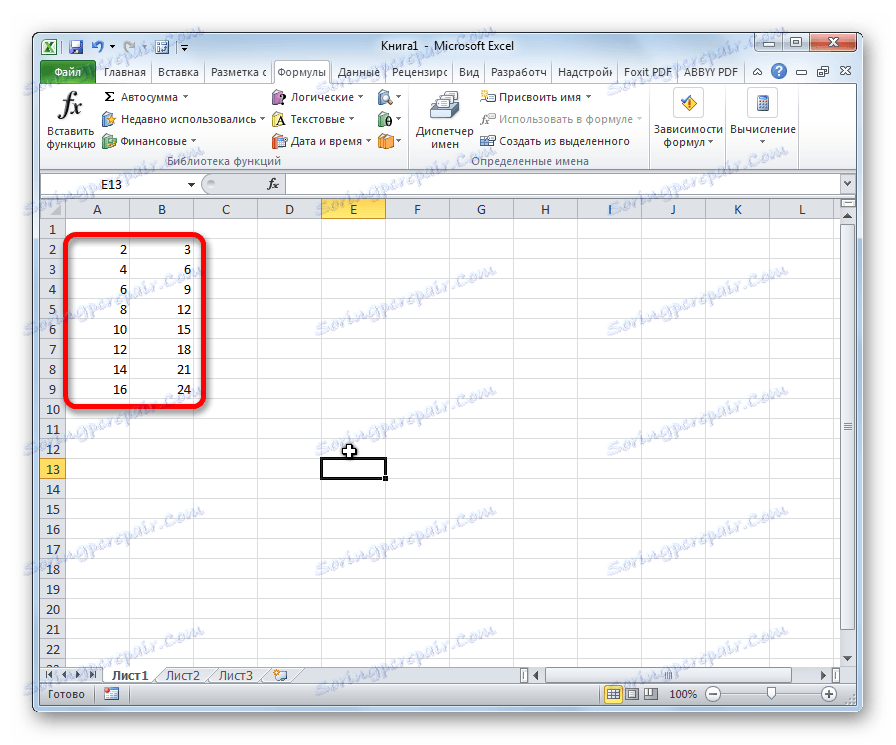
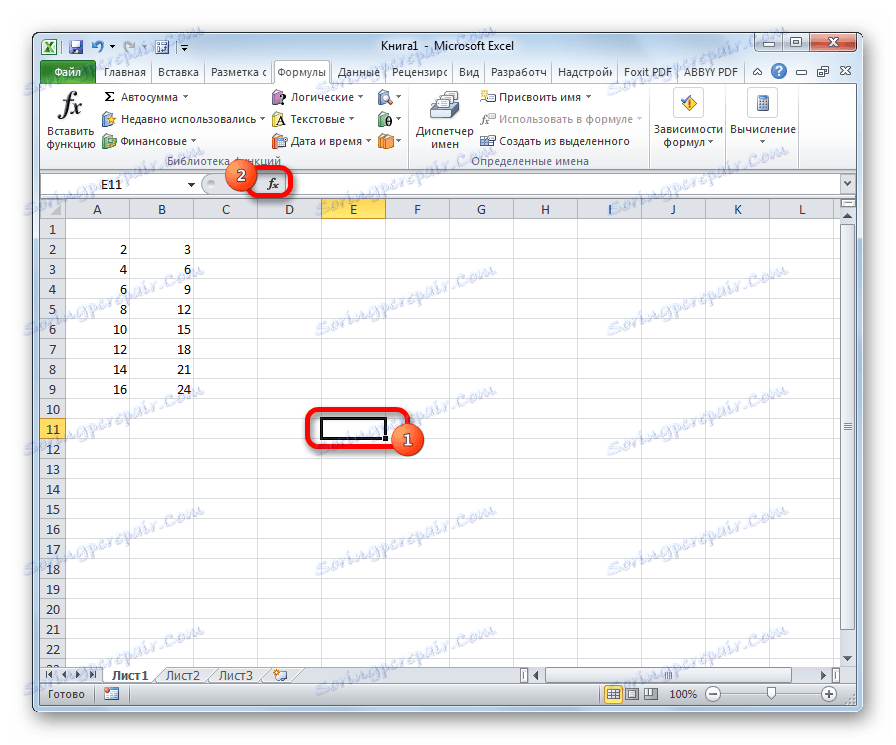
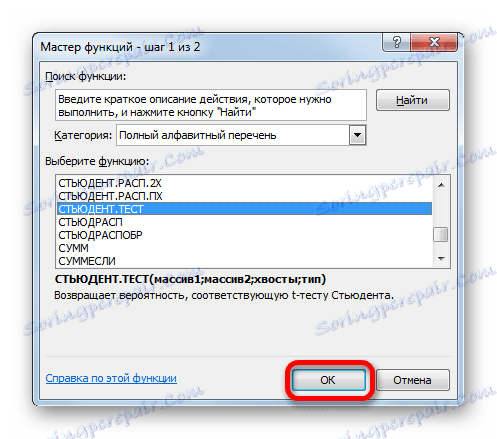
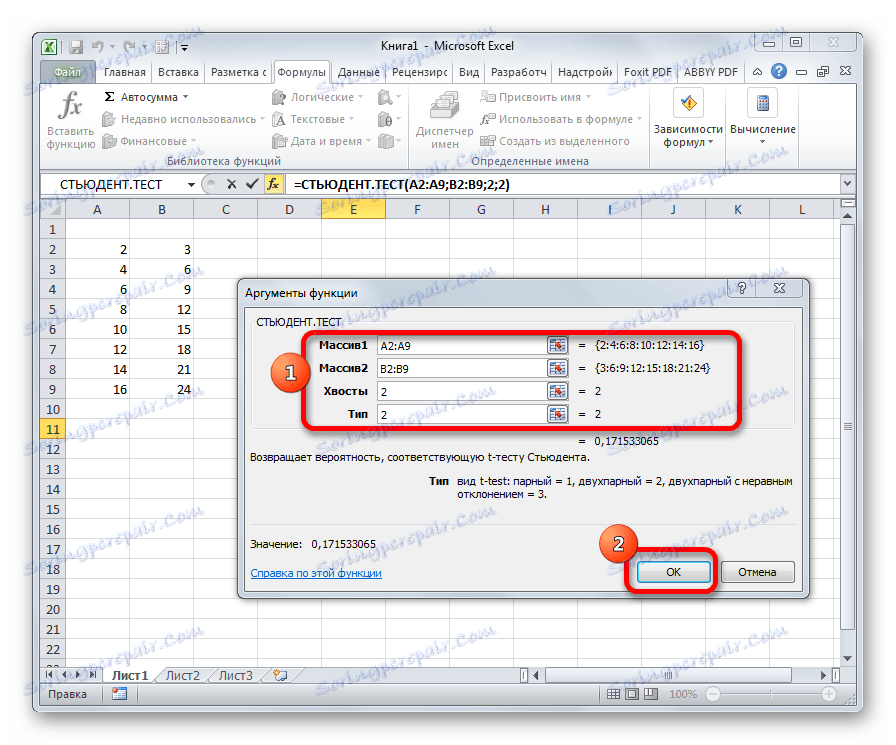
Изчислението се извършва и резултатът се показва на екрана в предварително избрана клетка.
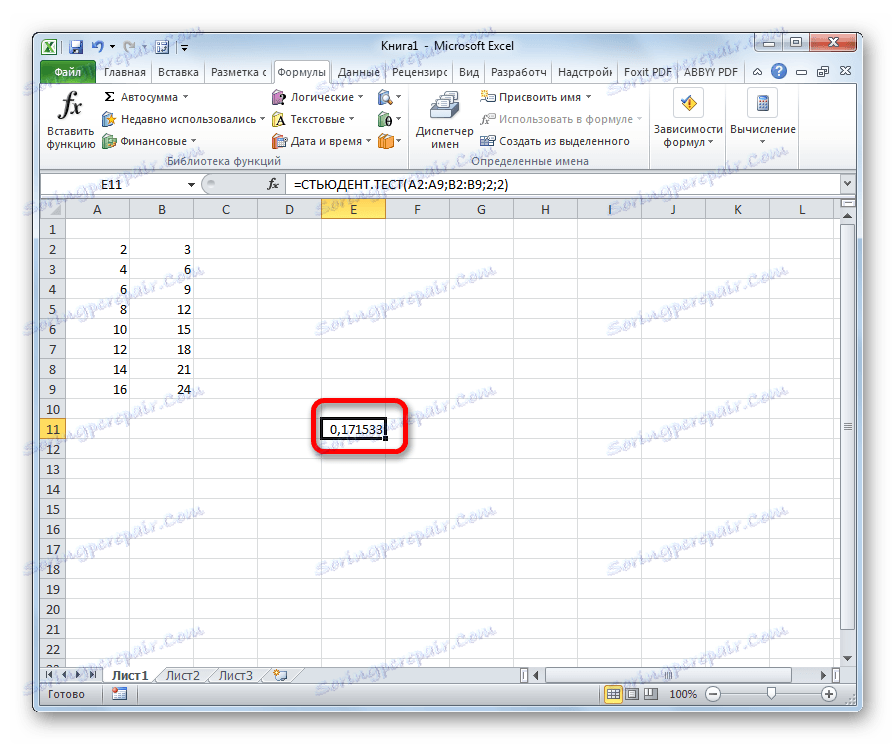
Метод 2: Работа със раздела Формула
Можете да извикате функцията STUDENT.TEST, като отворите раздела "Формули", като използвате специален бутон на лентата.
- Изберете клетката, за да покажете резултата на листа. Преминаваме към раздела "Формули" .
- Кликваме върху бутона "Други функции", разположен на лентата в полето "Функционална библиотека" . В отворения списък отидете в раздела "Статистика" . От представените опции избираме "STUDENT.TEST" .
- Отваря прозорец с аргументи, които разгледахме подробно в описанието на предишния метод. Всички последващи действия са точно същите като в него.
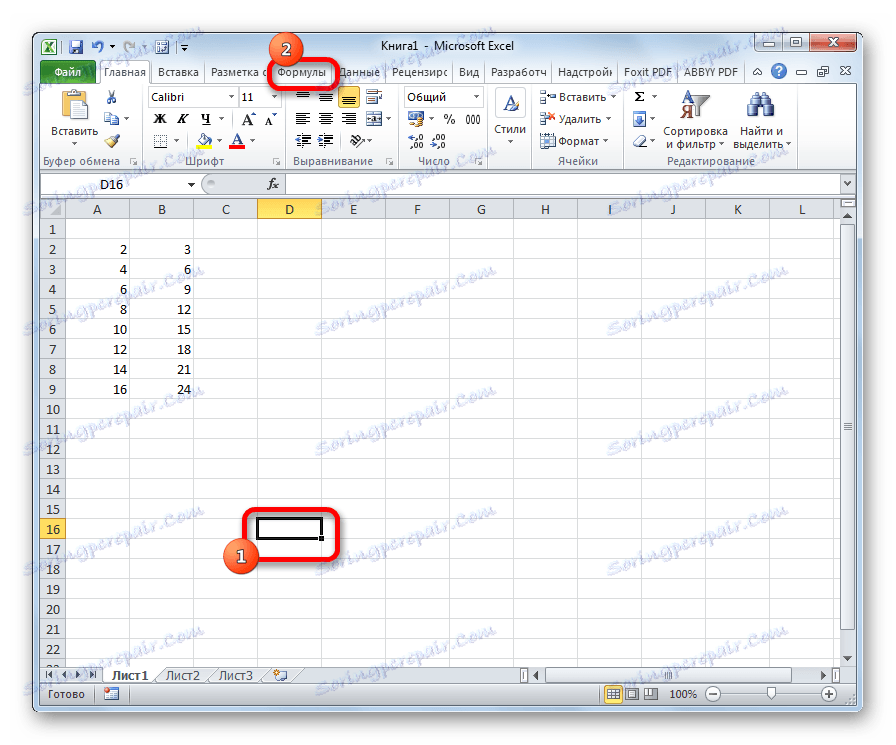
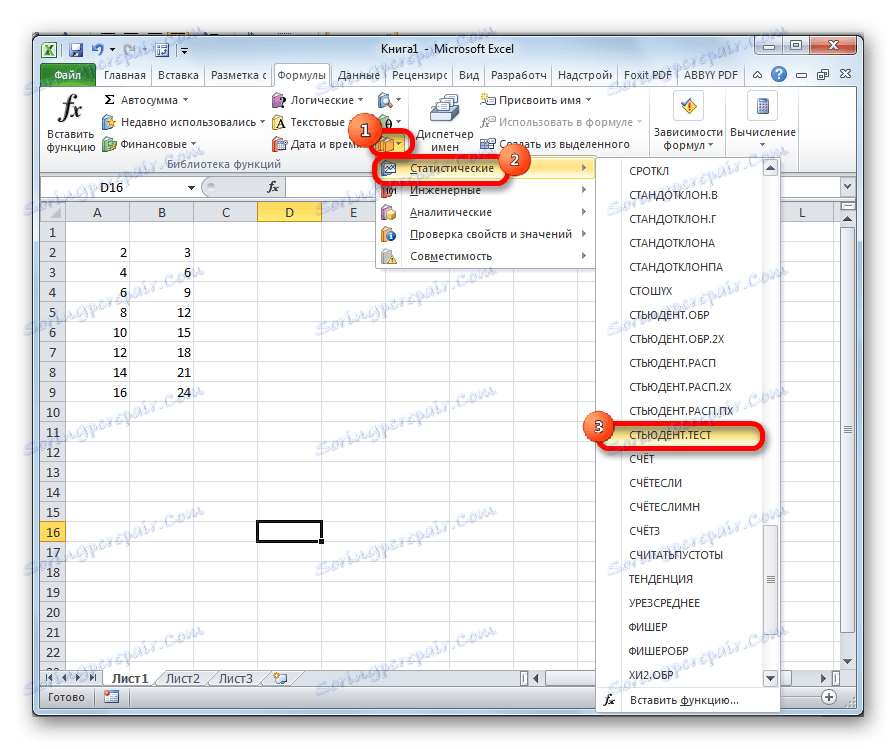
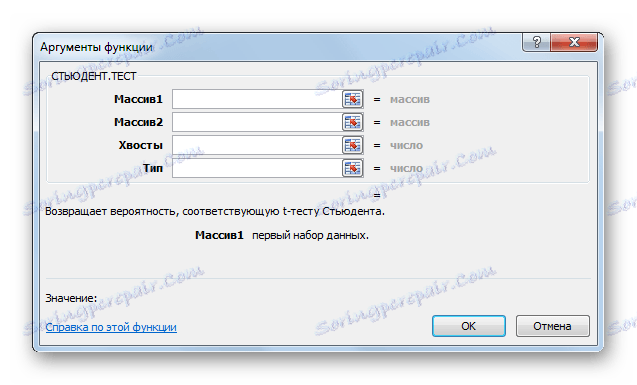
Метод 3: Ръчно въвеждане
Формулата STUDENT.TEST може да бъде въведена ръчно във всяка клетка на листа или във функционалната линия. Синтаксисът му изглежда така:
= СТЬЮДЕНТ.ТЕСТ(Массив1;Массив2;Хвосты;Тип)
Което означава, че всеки от аргументите е взет предвид при анализа на първия метод. Тези стойности трябва да бъдат заменени с тази функция.
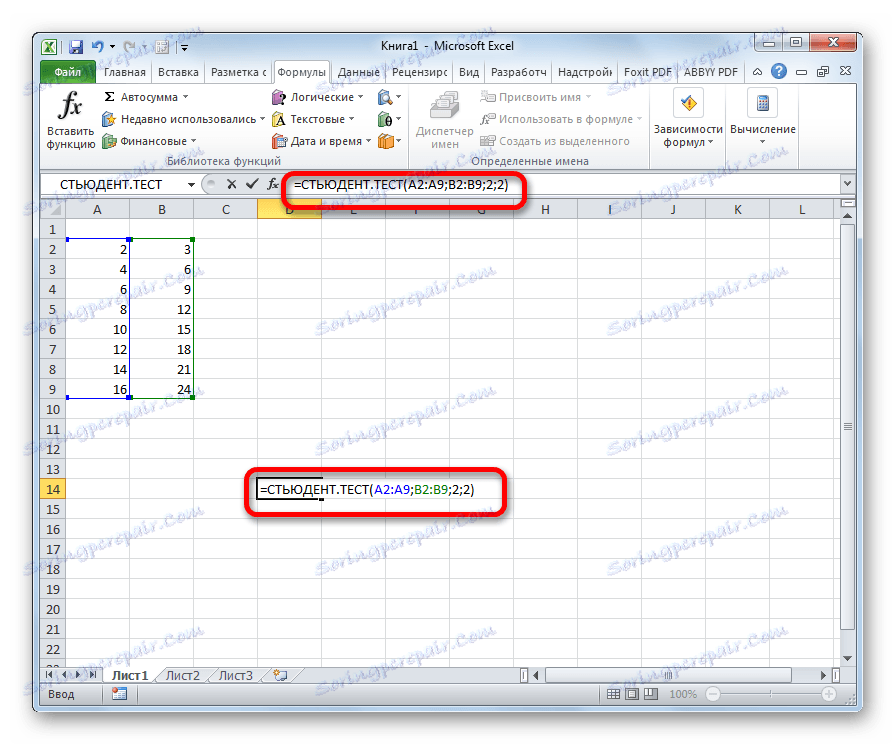
След като въведете данните, натиснете бутона Enter, за да видите резултата на екрана.
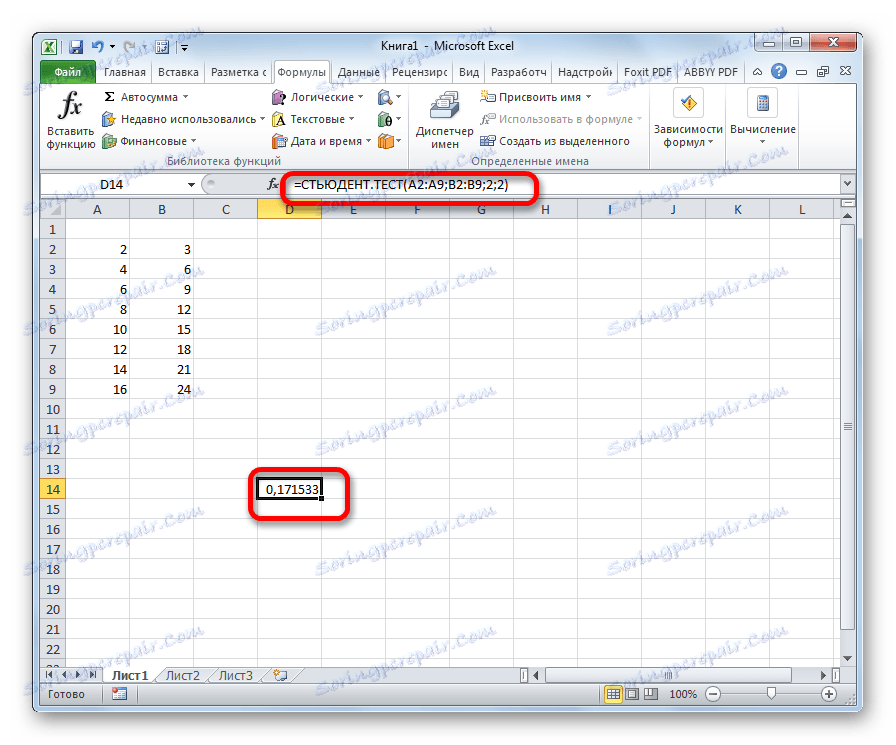
Както можете да видите, тестът на Student в Excel е много прост и бърз. Основното е, че потребителят, който извършва изчисленията, трябва да разбере какво представлява и за какви данни носи отговорност. Програмата изпълнява самото директно изчисление.